Как сделать текстовую анимацию
Опубликовано: 2020-05-12Полное руководство по созданию анимированного текстового видео
Если вы были очарованы красивой текстовой анимацией и пытаетесь создать свою собственную, удача на вашей стороне! Потому что мы здесь, чтобы шаг за шагом показать вам два разных способа создания анимации. Давайте погрузимся!
Мы должны признать, что краткие текстовые анимации идеально подходят для видеозаставок, концовок, переходов, коротких анонсов, промо и цитат. Однако вы можете пойти еще дальше, добавив моушн-графику.
Некоторое время назад графический дизайн существовал только в неподвижном формате. Теперь, с анимационной графикой, факторы времени и пространства также играют существенную роль, что делает ее универсальной и красивой формой искусства. Итак, сегодня мы остановимся на основных:
- Создание векторной графики в Adobe Illustrator с последующей анимацией в After Effects,
- И использование создателя текстовой анимации, который позволяет вам проявлять творческий подход, экономя при этом много времени.
Давайте попробуем оба варианта! Но сначала нам нужно понять основы.
Что вы найдете здесь?
- Полезные принципы анимации
- Создание текстовой анимации с помощью After Effects
- Использование Text Animation Maker — никаких After Effects не требуется!
- Почему важен видеоконтент?
Полезные принципы анимации
Одним из основных аспектов, который следует учитывать при создании анимации, является реалистичность . Под реалистичностью специалисты думают о естественности движения и о том, как оно должно выражать чувство или личность.
Поскольку движение является важным компонентом анимационного дизайна, следует помнить о следующих принципах:
- Сквош и растяжка. Это действие придает вашей графике иллюзию веса и объема. Насколько экстремальным будет действие, зависит от тонкости или преувеличения, которые вы хотите придать движению.
- Ожидание. Почти у каждого реального действия есть краткое или долгое ожидание, которое мы можем представить как движение назад. Представьте, что кто-то собирается прыгнуть: он не просто парит в воздухе, но готовит свои ноги к прыжку, часто двигаясь немного вниз, что является способом предвидения, и вы должны учитывать это, думая о движении.
- Медленно выдохните и медленно вдохните , чтобы движения были мягкими. Постоянная скорость обычно достигается в середине движения и не совсем одинакова в начале и в конце.
- Сроки. Чем больше кадров вы используете в анимации, тем медленнее она будет воспроизводиться. Найдите баланс между слишком медленным и слишком быстрым движением, учитывая расстояние.
- Преувеличение. Подумайте, как карикатурно изобразить действия. Сделав это, ваша анимация будет более привлекательной и не будет выглядеть механической.
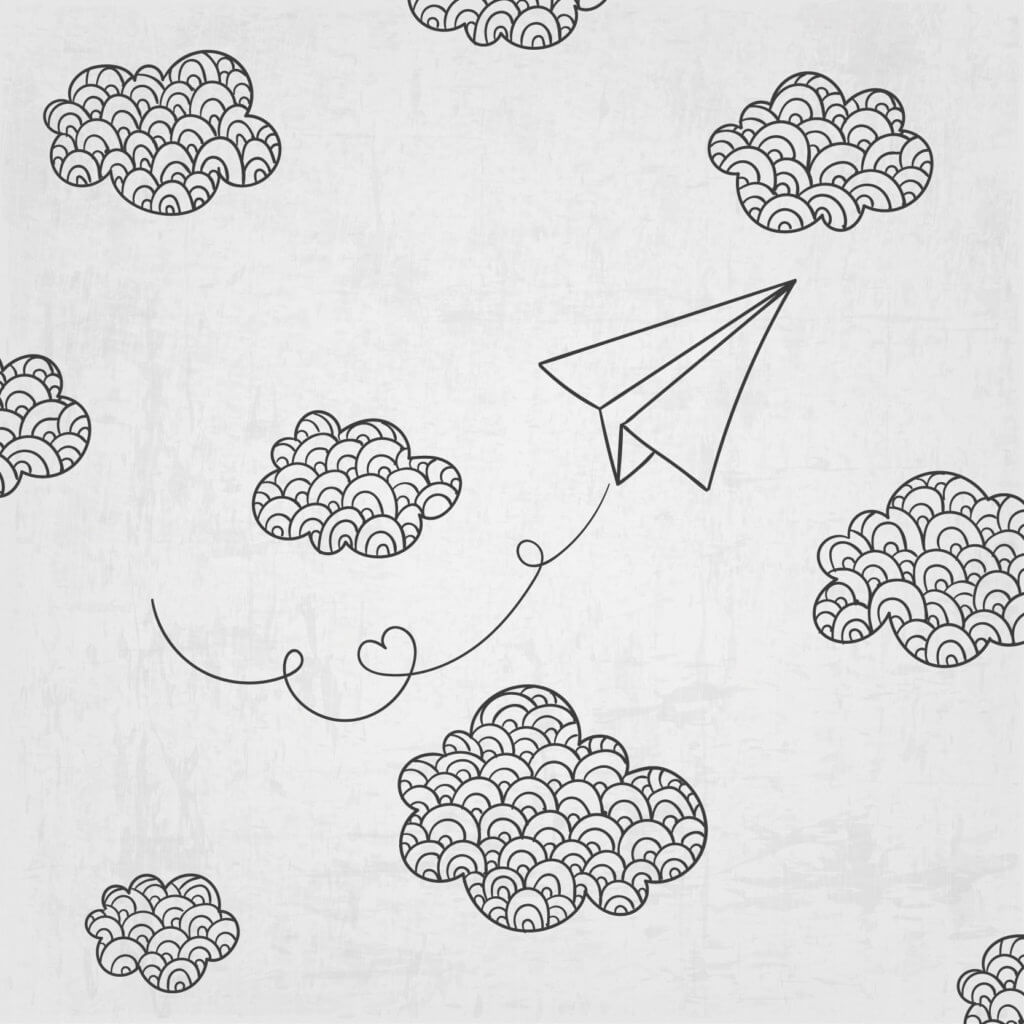
Разработано Freepik
Если вы хотите узнать больше о принципах анимации, поищите 12 из них, разработанные двумя самыми легендарными аниматорами Уолта Диснея: Олли Джонстоном и Фрэнком Томасом. Тем не менее, эти 5 отлично подходят для начала работы с моушн-графикой.
Создание текстовой анимации с помощью After Effects
Adobe After Effects — это приложение для цифровых визуальных эффектов, анимированной графики и композитинга. Чтобы создать текстовую анимацию, вам нужно создать свои активы в Adobe Illustrator, потому что векторы не будут искажаться при импорте их в композицию AE. Кроме того, вы сможете работать со слоями (поэтому разделите свой дизайн на части, которые вы хотите анимировать отдельно) и использовать специальные инструменты для дизайна.
Использование двух программ и, возможно, не освоение ни одной из них добавляет сложности к выбору этого пути. Тем не менее, это также дает вам свободу контролировать каждый аспект вашего конечного продукта, а это означает, что вы можете погрузиться в Illustrator как поверхностно, так и глубоко, как хотите. Хорошая часть заключается в том, что есть несколько онлайн-учебников и курсов, чтобы узнать, как использовать эту программу; вот один, охватывающий все основы от Adobe , и вот список практических руководств , которым вы можете следовать, чтобы освоить различные навыки.
Примечание. Если вы еще не тестировали Illustrator и After Effects, загрузите 7-дневную бесплатную пробную версию. Когда бесплатная пробная версия закончится, у вас будет возможность приобрести лицензию Adobe Cloud для использования этих программ. Лицензия будет стоить вам 20,99 долларов США в месяц для одного приложения в годовом плане с ежемесячной оплатой, поэтому в сумме вам придется тратить 41,98 долларов США в месяц на оба приложения. Вот список различных вариантов ценообразования .
Хорошо, теперь, когда мы поговорили о программном обеспечении, давайте продолжим с векторами.
Есть несколько бесплатных ресурсов для загрузки векторов, с которыми вы можете работать, если хотите сэкономить время, например Freepik. Используйте поле поиска, чтобы найти вектор, который вы хотели бы использовать. Так, например, если я пытаюсь сделать заставку для канала о путешествиях на YouTube, я буду искать вектор земного шара.

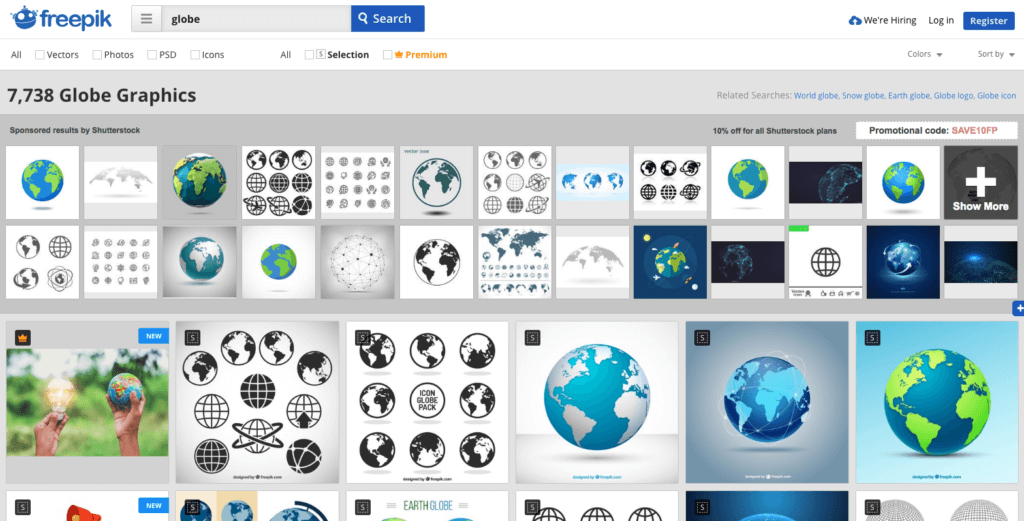
Примечание: будьте внимательны и читайте мелкий шрифт! Большинство векторов бесплатны с указанием авторства, но некоторые могут быть недоступны. Обязательно внимательно прочитайте условия использования, чтобы избежать неприятностей позже.
- Когда у вас есть весь материал, откройте новый документ Illustrator. Убедитесь, что ваш документ имеет тот же размер, что и композиция After Effects, которую вы планируете создать, чтобы вам не пришлось беспокоиться об изменении размера.
- Затем поместите свои активы в разные слои в Illustrator. Назовите каждый слой, чтобы вы знали, какую фигуру содержит каждый слой. Этот шаг упростит ваш рабочий процесс.
- Вот скриншот моего холста Illustrator.
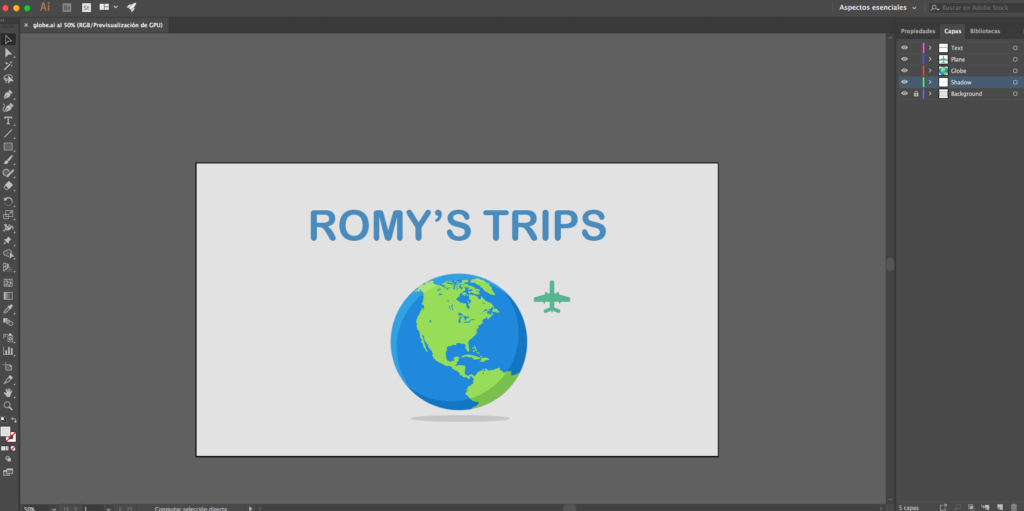
Теперь, когда я доволен своим документом, следующим шагом будет его импорт в After Effects.
Откройте After Effects и выберите « Файл» > «Импорт » > « Файл» . Выберите файл Illustrator и внизу, где написано « Импортировать как », обязательно выберите «Композиция» — «Сохранить размеры слоя». Как только вы это сделаете, вы будете готовы к анимации. 😉
Использование Text Animation Maker — никаких After Effects не требуется!
Если вы заинтересованы в экономии времени и создании красивых анимаций, вы можете рассмотреть возможность создания текстовой анимации в качестве альтернативы. У Placeit есть несколько шаблонов анимации, которые вы можете настроить за считанные минуты, не выходя из браузера. Они идеально подходят для любых целей, и люди из Placeit постоянно загружают новые шаблоны, из которых вы можете выбирать!
Выполните следующие простые шаги, чтобы создать анимацию с помощью Placeit:
- Выберите шаблон, который вам больше всего нравится.
- Введите сообщение в текстовые поля. Используйте один или все из них (некоторые шаблоны имеют более одного текстового поля); отметьте те, которые вы хотите использовать.
- Выберите цвет фона. Некоторые шаблоны позволяют загружать фоновое изображение.
- Выберите цвет текста. В некоторых шаблонах есть дополнительные элементы, которые можно настроить с помощью цвета, например фигуры.
- Нажмите «Воспроизвести все слайды», чтобы просмотреть предварительный просмотр анимации. Вы можете вернуться и внести столько изменений, сколько захотите.
- Давай, скачай свое видео!
Вот красивый и легкий результат использования этого шаблона анимации:
Он выглядит намного более профессионально, чем тот, который я сделал в After Effects с моими базовыми знаниями, и он был готов за долю времени и денег.
Почему важен видеоконтент?
С тех пор, как люди загружали видео в Интернет, они экспериментировали и изобретали формат несколько раз. Вспомните бум YouTube и Vine некоторое время назад; эти ориентированные на видео платформы изменили правила игры. Несмотря на то, что последний больше не активен, он стал основным продуктом быстрого видеоконтента. Теперь мы можем наслаждаться чем-то похожим на Snapchat и Instagram Stories.
Совет профессионала: интересно узнать о YouTube? Узнайте больше о том, как создать успешный канал на YouTube.
Видео на Facebook втрое увеличивает вовлеченность и на 1200% больше репостов, чем текстовые и графические посты вместе взятые. Не секрет, что люди очень визуальны и смотрят видео, чтобы развлечься, вдохновиться, узнать и открыть для себя что-то новое.
Анимационная графика использовалась в видео по многим причинам, в том числе:
- Они превращают простую информацию в привлекательный и заманчивый контент.
- Также его можно использовать в образовательных целях.
- Анимационные ролики выглядят утонченно и элегантно.
- Вы можете играть с повествованием, сочетая лучшее из графического дизайна с движением.
Теперь, когда вы знаете основы моушн-графики и пару инструментов для создания собственной графики, приступайте к созданию своего первого анимационного видео!
